

|
|
|
|
|
win11亮度无法调节怎么办?在用win11的过程中如果觉得屏幕的亮度不适应的话可以调整,但是用户使用win11的过程中发现自己的win11亮度无法调节,这个问题应该如何去处理呢?可以通过注册编辑表,下面就来为大家介绍一下吧。 设置方法 1、同时按下键盘Win+R打开运行。 2、在其中输入regedit回车确定打开注册表。 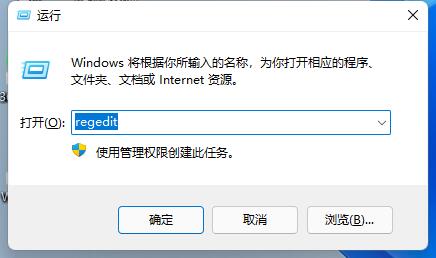 3、将计算机HKEY_LOCAL_MACHINESYSTEMControlSet001ControlClass{4d36e968-e325-11ce-bfc1-08002be10318}复制进上方路径。 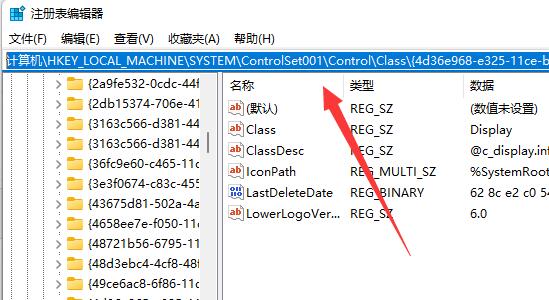 4、点击左边的0000文件夹,双击打开FeatureTestControl。 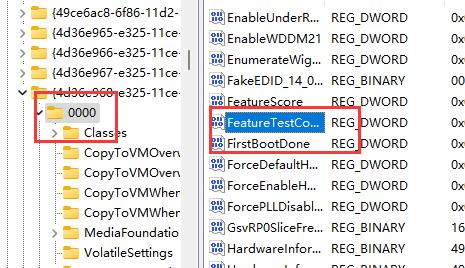 5、将数值数据更改为ffff,点击确定,再重启电脑即可正常调节亮度。  以上就是win11亮度调节没有反应怎么解决?win11亮度调节失灵解决教程的全部内容,望能这篇win11亮度调节没有反应怎么解决?win11亮度调节失灵解决教程可以帮助您解决问题,能够解决大家的实际问题是软件自学网一直努力的方向和目标。 |
|
|